Aurora Serverless v1 DB 클러스터 삭제
중요
AWS는 Aurora Serverless v1의 수명 종료일을 2025년 3월 31일로 발표
Aurora Serverless v1 DB 클러스터를 만드는 방법에 따라 삭제 방지 기능이 기본적으로 켜져 있을 수 있습니다. 삭제 방지 기능이 활성화된 Aurora Serverless v1 DB 클러스터는 즉시 삭제할 수 없습니다. 삭제 방지된 Aurora Serverless v1 DB 클러스터를 AWS Management 콘솔을 사용하여 삭제하려면 먼저 클러스터를 수정하여 이 보호를 제거합니다. 이 태스크에 AWS CLI를 사용하는 방법에 대한 자세한 내용은 AWS CLI 섹션을 참조하세요.
AWS Management 콘솔을 사용하여 삭제 방지 기능을 비활성화하려면
AWS Management 콘솔에 로그인한 후 https://console.aws.amazon.com/rds/
에서 Amazon RDS 콘솔을 엽니다. -
탐색 창에서 [DB 클러스터(DB clusters)]를 선택합니다.
-
목록에서 Aurora Serverless v1 DB 클러스터를 선택합니다.
-
[수정(Modify)]을 선택하여 DB 클러스터의 구성을 엽니다. [DB 클러스터 수정(Modify DB cluster)] 페이지에 Aurora Serverless v1 DB 클러스터에 대한 설정, 용량 설정 및 기타 구성 세부 정보가 표시됩니다. 삭제 방지 기능은 [추가 구성(Additional configuration)] 섹션에 있습니다.
-
추가 구성(Additional configuration) 속성 카드에서 삭제 방지 활성화(Enable deletion protection) 확인란을 선택 취소합니다.
-
[Continue]를 선택합니다. [수정 사항 요약(Summary of modifications)]이 나타납니다.
-
[클러스터 수정(Modify cluster)]을 선택하여 수정 사항 요약을 적용합니다. [뒤로(Back)]를 선택하여 변경 사항을 수정하거나 [취소(Cancel)]를 선택하여 변경 사항을 취소할 수도 있습니다.
삭제 방지 기능이 비활성화되면 Aurora Serverless v1을 사용하여 AWS Management 콘솔 DB 클러스터를 삭제할 수 있습니다.
Aurora Serverless v1 DB 클러스터를 삭제하려면
AWS Management 콘솔에 로그인한 후 https://console.aws.amazon.com/rds/
에서 Amazon RDS 콘솔을 엽니다. -
리소스 섹션에서 DB 클러스터를선택합니다.
-
삭제할 Aurora Serverless v1 DB 클러스터를 선택합니다.
-
[ Actions]에 대해 [Delete]를 선택합니다. Aurora Serverless v1 DB 클러스터를 삭제할지 여부를 확인하는 메시지가 표시됩니다.
-
미리 선택된 옵션을 유지하는 것이 좋습니다.
-
[최종 스냅샷을 생성하시겠습니까?(Create final snapshot?)]에 대해 [예(Yes)]를 선택합니다.
-
[최종 스냅샷 이름(Final snapshot name)]에는 Aurora Serverless v1 DB 클러스터에
-final-snapshot을 붙인 값을 입력합니다. 그러나 이 필드에서 최종 스냅샷의 이름을 변경할 수 있습니다.
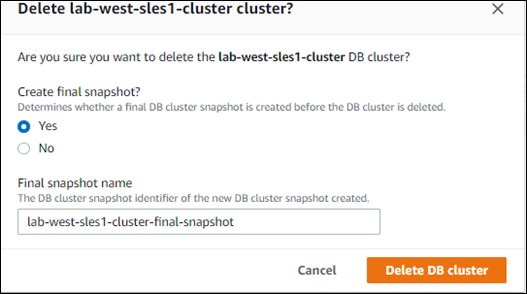
[최종 스냅샷을 생성하시겠습니까?(Create final snapshot?)]에 대해 [아니요(No)]를 선택한 경우 스냅샷이나 특정 시점으로 복구 기능을 사용하여 DB 클러스터를 복원할 수 없습니다.
-
-
[DB 클러스터 삭제(Delete DB cluster)]를 선택합니다.
Aurora Serverless v1가 DB 클러스터를 삭제합니다. 최종 스냅샷을 생성하도록 선택한 경우, 삭제되기 전에 Aurora Serverless v1 DB 클러스터의 상태가 “백업 중”으로 변경되어 목록에 더 이상 나타나지 않습니다.
시작하기 전에 AWS CLI 액세스 키 ID, AWS 보안 액세스 키 및 AWS DB 클러스터가 있는 AWS 리전을 사용하여 Aurora Serverless v1를 구성합니다. 자세한 내용은 AWS Command Line Interface 사용 설명서의 구성 기초를 참조하세요.
이 옵션으로 구성된 클러스터에 대해 삭제 방지를 먼저 비활성화해야 Aurora Serverless v1 DB 클러스터를 삭제할 수 있습니다. 이 보호 옵션이 활성화되어 있는 클러스터를 삭제하려고 하면 다음 오류 메시지가 나타납니다.
An error occurred (InvalidParameterCombination) when calling the DeleteDBCluster
operation: Cannot delete protected Cluster, please disable deletion protection and try again.다음과 같이 modify-db-cluster Aurora Serverless v1 명령을 사용하여 AWS CLI DB 클러스터의 삭제 방지 설정을 변경할 수 있습니다.
aws rds modify-db-cluster --db-cluster-identifieryour-cluster-name--no-deletion-protection
이 명령은 지정된 DB 클러스터의 수정된 속성을 반환합니다. 이제 Aurora Serverless v1 DB 클러스터를 삭제할 수 있습니다.
Aurora Serverless v1 DB 클러스터를 삭제할 때마다 항상 최종 스냅샷을 생성하는 것이 좋습니다. 다음의 AWS CLI delete-db-cluster 사용 예는 그 방법을 보여줍니다. DB 클러스터의 이름과 스냅샷의 이름을 제공합니다.
대상 LinuxmacOS, 또는Unix:
aws rds delete-db-cluster --db-cluster-identifier \your-cluster-name--no-skip-final-snapshot \ --final-db-snapshot-identifiername-your-snapshot
Windows의 경우:
aws rds delete-db-cluster --db-cluster-identifier ^your-cluster-name--no-skip-final-snapshot ^ --final-db-snapshot-identifiername-your-snapshot